Στα Windows 11, η Microsoft προσφέρει μια βελτιωμένη εφαρμογή Snipping Tool που υπόσχεται να είναι καλύτερη από τις προηγούμενες εκδόσεις. Είναι μια απλή εφαρμογή που πολλοί άνθρωποι είναι ήδη εξοικειωμένοι, ωστόσο μερικές από τις νέες δυνατότητες της αξίζει να εξετάσετε. Γι’αυτό, σε αυτό το σεμινάριο, αποφάσισα να σας δείξω πώς να κάνετε στιγμιότυπο οθόνης στα Windows 11, καθώς και να εγγράψετε την οθόνη σας με την εφαρμογή Snipping Tool:
Πώς να ανοίξετε το Snipping Εργαλείο στα Windows 11
Υπάρχουν πολλοί τρόποι για να ανοίξετε το Εργαλείο αποκοπής στα Windows 11 και αν θέλετε να τους δείτε όλους, θα πρέπει πρώτα να ελέγξετε αυτόν τον οδηγό: 9 τρόποι για να ανοίξετε το Εργαλείο αποκοπής στα Windows. Καλύπτει τα πάντα, συμπεριλαμβανομένων των συντομεύσεων του Εργαλείου αποκοπής, του τρόπου εκκίνησης του από το πληκτρολόγιο και του τρόπου προσθήκης του Εργαλείου αποκοπής στη γραμμή εργασιών. Ωστόσο, αν δεν έχετε το χρόνο να αναζητήσετε όλες τις μεθόδους για να βρείτε το αγαπημένο σας, να ξέρετε ότι ένας γρήγορος τρόπος για να ανοίξετε το Snipping Tool στα Windows 11 είναι να το αναζητήσετε. Πληκτρολογήστε”snipping tool”στο πλαίσιο αναζήτησης στη γραμμή εργασιών σας και επιλέξτε την εφαρμογή Snipping Tool στα αποτελέσματα αναζήτησης.
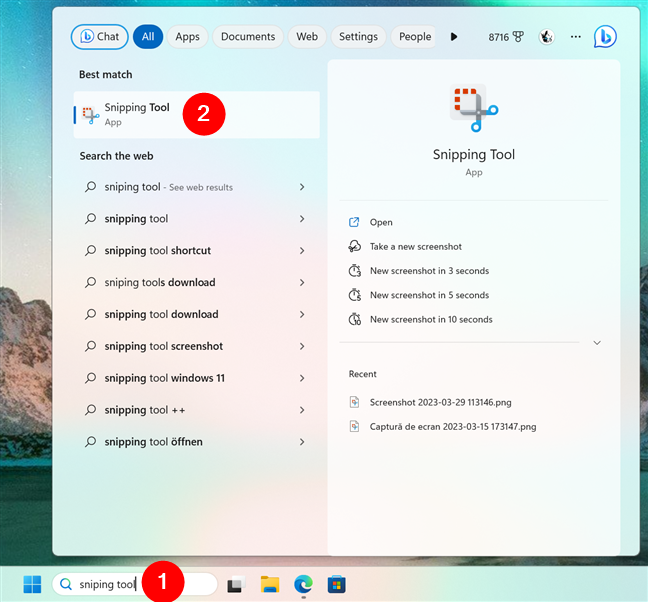
Πώς να ανοίξετε το Snipping Tool στα Windows 11 χρησιμοποιώντας την Αναζήτηση
Ένας άλλος, ακόμη πιο γρήγορος τρόπος για να ξεκινήσετε τη λήψη ενός στιγμιότυπου οθόνης με Το Snipping Tool χρησιμοποιείται χρησιμοποιώντας τη συντόμευση πληκτρολογίου:
Πλήκτρο με το λογότυπο των Windows + Shift + S
Η συντόμευση πληκτρολογίου για το Snipping Tool στα Windows 11
Ωστόσο, αυτό δεν σας εμφανίζει το Snipping Tool Παράθυρο. Αντίθετα, μειώνει τη φωτεινότητα της οθόνης και σας επιτρέπει να επιλέξετε απευθείας αυτό που θέλετε να τραβήξετε στιγμιότυπο οθόνης.
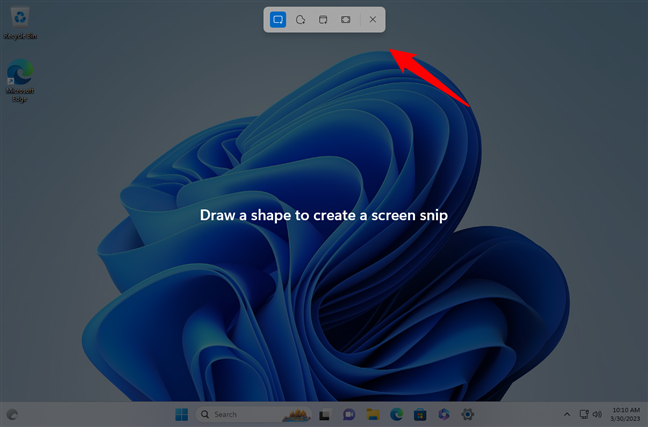
Ο πιο γρήγορος τρόπος για να ξεκινήσετε το Snipping Tool είναι να χρησιμοποιήσετε τη συντόμευση πληκτρολογίου του
Στη συνέχεια, ας δούμε τι είναι το Snipping Tool στα Windows Το 11 μοιάζει και πώς λειτουργεί:
Πώς να χρησιμοποιήσετε το Snipping Tool στα Windows 11
Το Snipping Tool των Windows 11 είναι σχετικά απλό, αλλά περιέχει όλα όσα χρειάζεστε πρέπει να δημιουργήσετε όλα τα είδη στιγμιότυπων οθόνης. Όταν ανοίγετε το Snipping Tool, λαμβάνετε αυτό:
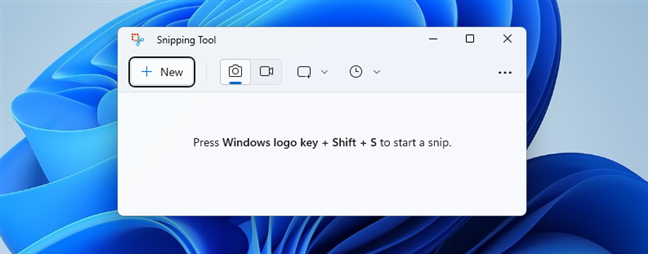
Η εφαρμογή Snipping Tool
Όπως μπορείτε να δείτε, είναι ένα σχετικά μικρό παράθυρο με λίγα μόνο κουμπιά και λίγες πληροφορίες. Ωστόσο, αυτή η απλή διεπαφή κρύβει έξυπνα διάφορες επιλογές στιγμιότυπου οθόνης και εγγραφής βίντεο, καθώς και άλλες συμπληρωματικές λειτουργίες.
Πρώτα απ’όλα, το μενού του εργαλείου αποκοπής σάς δίνει το κουμπί + Νέο. Κάνοντας κλικ ή πατώντας σε αυτό ξεκινά η διαδικασία λήψης στιγμιότυπου οθόνης. Μπορείτε επίσης να το ξεκινήσετε χρησιμοποιώντας τη συντόμευση πληκτρολογίου που αναφέραμε προηγουμένως: Πλήκτρο λογότυπου των Windows + Shift + S. Ωστόσο, πριν τραβήξετε το πρώτο στιγμιότυπο οθόνης των Windows 11, θα πρέπει να καταλάβετε ποιες λειτουργίες λήψης οθόνης είναι διαθέσιμες.
Το κουμπί Νέο από το Snipping Tool
Δίπλα στο κουμπί + Νέο, υπάρχει ένας διακόπτης με δύο λειτουργίες:
p> Snip: σας επιτρέπει να τραβάτε στιγμιότυπα οθόνης της οθόνης του υπολογιστή σας με Windows 11 Εγγραφή: σας επιτρέπει να εγγράψετε μια περιοχή της οθόνης 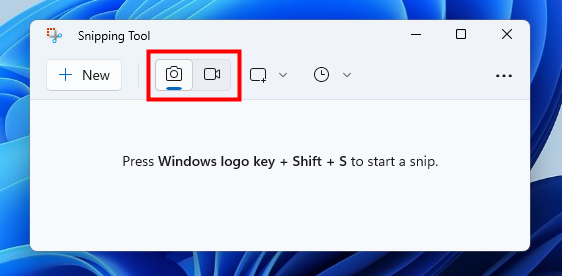
Ο διακόπτης για Snip and Record
Ας δούμε πώς λειτουργεί καθένα από αυτά:
Πώς να κάνετε στιγμιότυπο οθόνης με το Snipping Tool στα Windows 11
Εάν θέλετε να τραβήξετε μια ακίνητη φωτογραφία της οθόνης σας ή μιας περιοχής της, θα πρέπει να επιλέξετε τη λειτουργία Snip. Είναι αυτό που έχει επιλεγεί από προεπιλογή και μοιάζει με μια μικρή κάμερα. Εάν δεν είναι επιλεγμένο, κάντε κλικ ή πατήστε στον διακόπτη για να το ενεργοποιήσετε.
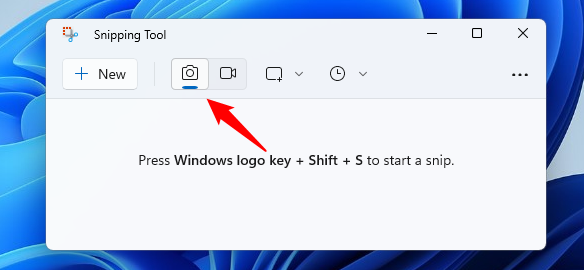
Επιλέξτε Snip στο Snipping Tool για λήψη στιγμιότυπων οθόνης
Στη συνέχεια, κοιτάξτε στα δεξιά του διακόπτη Snip/Record και θα δείτε το στιγμιότυπο οθόνης τύπος που έχει οριστεί αυτήν τη στιγμή στο Snipping Tool. Από προεπιλογή, είναι η λειτουργία Ορθογώνιο.
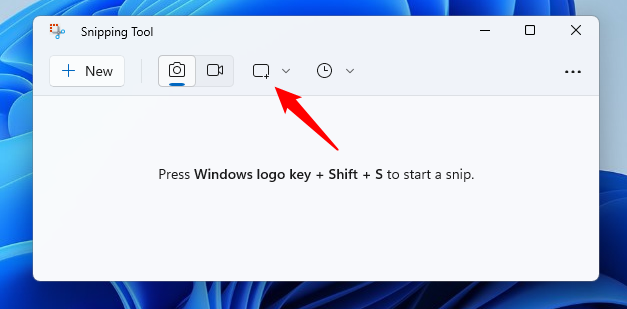
Το κουμπί λειτουργίας Snipping από το Snipping Tool των Windows 11
Εάν κάνετε κλικ ή πατήσετε στο κουμπί Snipping mode, το Snipping Tool των Windows 11 σάς εμφανίζει μια λίστα με τέσσερις διαφορετικές λειτουργίες στιγμιότυπου οθόνης:
Ορθογώνια λειτουργία: σας επιτρέπει να τραβάτε ορθογώνια στιγμιότυπα οθόνης, τα οποία ορίζετε χρησιμοποιώντας το ποντίκι σας ή χρησιμοποιώντας την αφή Λειτουργία παραθύρου: τραβάει ένα στιγμιότυπο οθόνης του παραθύρου που επιλέγετε κάνοντας κλικ ή πατώντας σε αυτό Λειτουργία πλήρους οθόνης: καταγράφει ολόκληρη την οθόνη σας Δωρεάν-λειτουργία φόρμας: σας επιτρέπει να χρησιμοποιείτε το ποντίκι ή το δάχτυλό σας (για συσκευές με οθόνη αφής) για να σχεδιάζετε ελεύθερα και να καταγράφετε οποιαδήποτε μορφή στην οθόνη σας
Μπορείτε να επιλέξετε οποιαδήποτε λειτουργία στιγμιότυπου οθόνης που θέλετε να χρησιμοποιήσετε πριν καν τραβήξετε ένα στιγμιότυπο οθόνης, αλλά είναι δεν είναι υποχρεωτικό, καθώς μπορείτε επίσης να κάνετε εναλλαγή μεταξύ τους κατά τη διαδικασία λήψης στιγμιότυπου οθόνης.
Λειτουργίες στιγμιότυπου οθόνης στο Snipping Tool
Όταν είστε έτοιμοι να τραβήξετε ένα στιγμιότυπο οθόνης στα Windows 11, πατήστε το κουμπί + Νέο από το Παράθυρο Snipping Tool ή χρησιμοποιήστε τη συντόμευση πληκτρολογίου Win + Shift + S. Στη συνέχεια, ολόκληρη η οθόνη σας θαμπώνει και ένα μικρό μενού εμφανίζεται στο επάνω κέντρο της οθόνης. Εκεί, μπορείτε να κάνετε εναλλαγή μεταξύ των τεσσάρων επιλογών λήψης οθόνης.
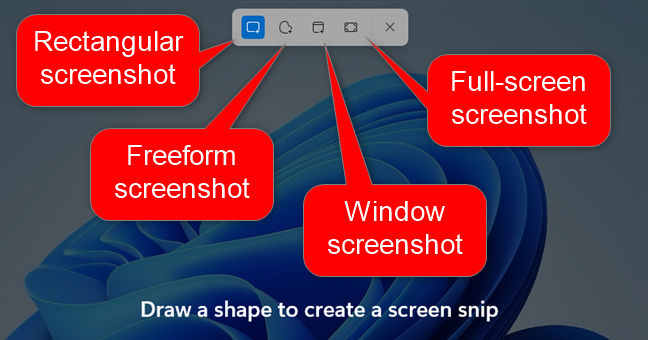
Επιλογές αποκοπής για λήψη στιγμιότυπου οθόνης
Αφού επιλέξετε τον τύπο στιγμιότυπου οθόνης που θέλετε, επιλέξτε την περιοχή που θέλετε να τραβήξετε με το ποντίκι σας ή χρησιμοποιώντας την αφή. Για παράδειγμα, στην παρακάτω εικόνα, μπορείτε να δείτε πώς φαίνεται η λήψη ενός στιγμιότυπου οθόνης ελεύθερης μορφής στα Windows 11.

Λήψη στιγμιότυπου οθόνης ελεύθερης μορφής με το Snipping Tool
Όταν ολοκληρώσετε τη λήψη ενός στιγμιότυπου οθόνης, φορτώνεται το εργαλείο αποκοπής στο παράθυρό του και σας επιτρέπει να ξεκινήσετε να το επεξεργάζεστε.
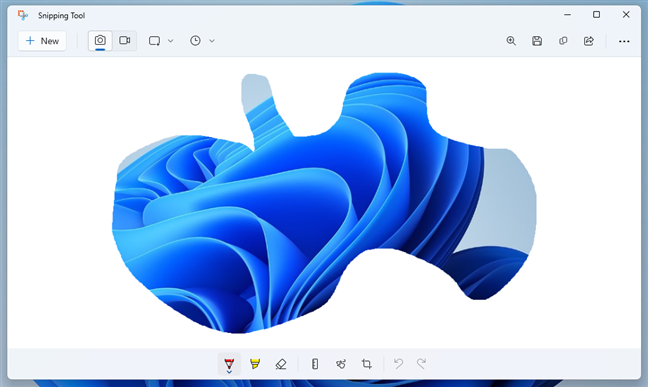
Επεξεργασία στιγμιότυπου οθόνης που τραβήχτηκε με το Snipping Tool
Το Snipping Tool καθιστά εύκολη και γρήγορη την επεξεργασία και τον σχολιασμό του στιγμιότυπου οθόνης σας αμέσως μετά τη λήψη του. Όπως μπορείτε να δείτε στην παρακάτω εικόνα, λαμβάνετε όλα τα βασικά στοιχεία που χρειάζεστε για την επεξεργασία στο κάτω μέρος του παραθύρου:
Στυλό: μιμείται ένα στυλό πραγματικής ζωής, το οποίο μπορείτε να χρησιμοποιήσετε για να γράψετε ή ακόμα και να σχεδιάσετε πράγματα. το στιγμιότυπο οθόνης σας, χρησιμοποιώντας το ποντίκι σας ή χρησιμοποιώντας Επισήμανση αφής: σας επιτρέπει να τονίσετε ή να υπογραμμίσετε, αν προτιμάτε, τμήματα του στιγμιότυπου οθόνης που μόλις τραβήξατε Γόμα: αφαιρεί τις αλλαγές ή τις αλλαγές που έχετε ήδη κάνει χρησιμοποιώντας άλλα εργαλεία Χάρακας: σας επιτρέπει να κάνετε μετρήσεις στο στιγμιότυπο οθόνης Αγγίξτε Γράψιμο: εάν ενεργοποιήσετε αυτήν την επιλογή, μπορείτε να χρησιμοποιήσετε το δάχτυλό σας, τη γραφίδα ή το ποντίκι σας για να γράψετε πράγματα πιο εύκολα στο στιγμιότυπο οθόνης που μόλις τραβήξατε Περικοπή εικόνας: σας επιτρέπει να περικόψετε το στιγμιότυπο οθόνης για να αφαιρέσετε ανεπιθύμητα μέρη από αυτό Αναίρεση & Επανάληψη: επιστροφή ή προωθήστε μέσω των αλλαγών που έχετε κάνει στο στιγμιότυπο οθόνης σας 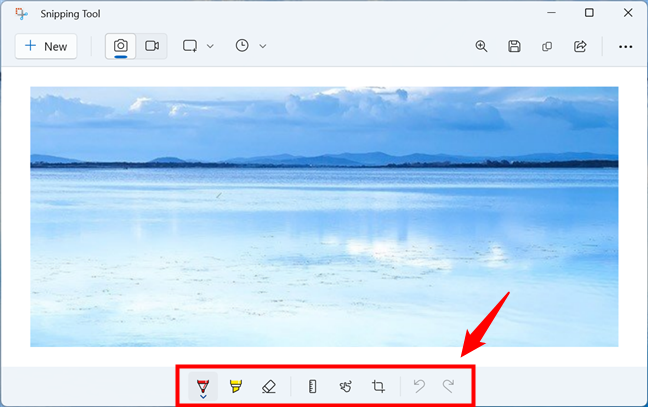
Οι επιλογές επεξεργασίας βρίσκονται στο κάτω μέρος του παραθύρου
Για να σας βοηθήσουμε να κατανοήσετε τη διεπαφή επεξεργασίας του Snipping Tool των Windows 11, ακολουθεί μια επισκόπηση όλων των διαθέσιμων επιλογών:
p> 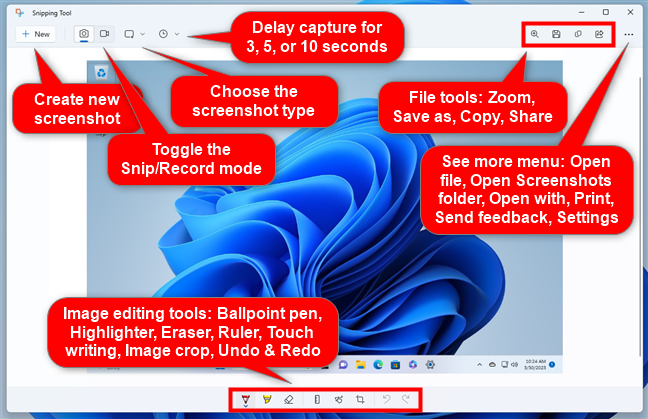
Το διεπαφή επεξεργασίας εικόνας του Snipping Tool
Αφού τραβήξετε ένα στιγμιότυπο οθόνης και το επεξεργαστείτε, πιθανότατα θέλετε να το αποθηκεύσετε κάπου στον υπολογιστή σας Windows 11. Για να το κάνετε αυτό, κάντε κλικ ή πατήστε το κουμπί Αποθήκευση ως από την εφαρμογή Snipping Tool, επιλέξτε μια τοποθεσία για να αποθηκεύσετε το στιγμιότυπο οθόνης, επιλέξτε ένα όνομα για αυτό εάν θέλετε και πατήστε Αποθήκευση.
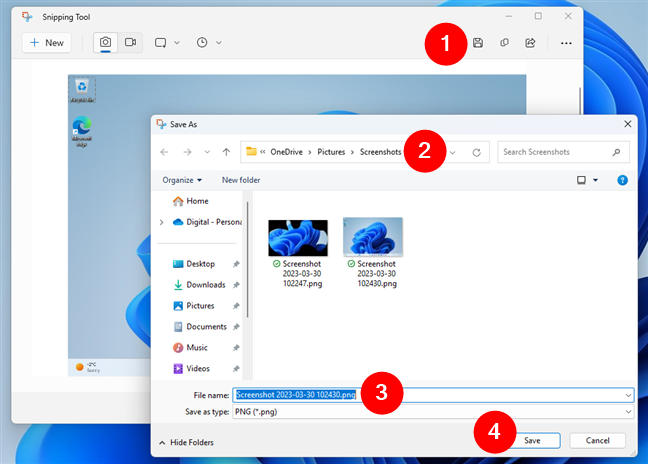
Αποθήκευση στιγμιότυπου οθόνης από το Snipping Tool
ΣΥΜΒΟΥΛΗ: Όταν τραβάτε ένα στιγμιότυπο οθόνης με το Snipping Tool, αυτό αντιγράφεται αυτόματα στο πρόχειρό σας, ώστε να μπορείτε να το επικολλήσετε απλά και γρήγορα σε οποιαδήποτε εφαρμογή ή πρόγραμμα επεξεργασίας εικόνας θέλετε. p>
Πώς να εγγράψετε την οθόνη σας με το Snipping Tool
Εάν θέλετε να εγγράψετε την οθόνη σας με το Snipping Tool στα Windows 11, επιλέξτε τη λειτουργία εγγραφής στην εφαρμογή επάνω γραμμή εργαλείων. Μοιάζει με μια μικρή βιντεοκάμερα.
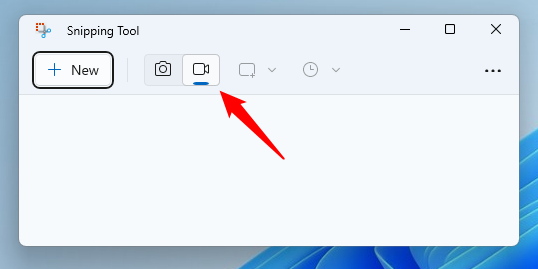
Το κουμπί εγγραφής οθόνης στο Snipping Tool
Στη συνέχεια, κάντε κλικ ή πατήστε το κουμπί + Νέο στην επάνω αριστερή γωνία του παραθύρου του Snipping Tool.
Έναρξη εγγραφής οθόνης σε Snipping Tool
ΣΗΜΕΙΩΣΗ: Αυτά είναι υποχρεωτικά βήματα που πρέπει να ακολουθήσετε για να εγγράψετε την οθόνη σας με το Snipping Tool. Δεν μπορείτε να χρησιμοποιήσετε τη συντόμευση πληκτρολογίου Windows + Shift + S για να ξεκινήσετε την εγγραφή της οθόνης.
Μόλις πατήσετε το κουμπί + Νέο, το Snipping Tool γκριζάρει ολόκληρη την οθόνη και πρέπει να το χρησιμοποιήσετε. το ποντίκι σας ή αγγίξτε για να σχεδιάσετε μια ορθογώνια περιοχή εγγραφής.
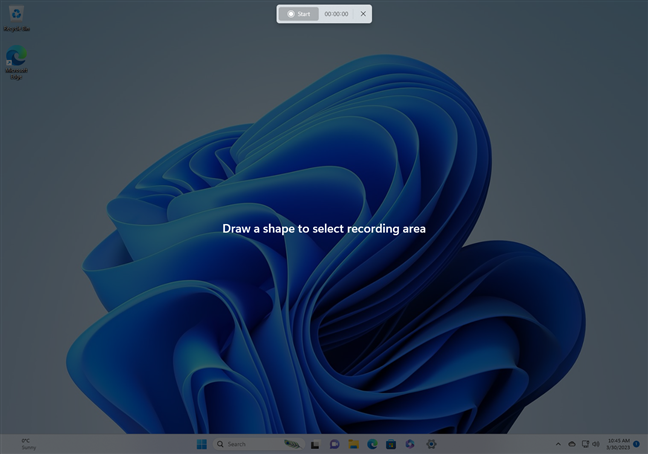
Σχεδιάστε μια ορθογώνια περιοχή εγγραφής στην οθόνη
Εάν θέλετε να προσαρμόσετε την περιοχή εγγραφής λεπτομερώς, μπορείτε στη συνέχεια να σύρετε τις γωνίες ή τις άκρες της, καθώς και σύρετέ το οπουδήποτε στην οθόνη.
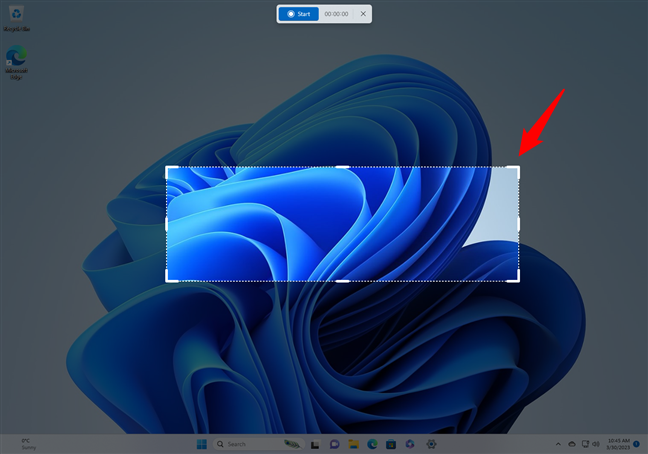
Προσαρμόστε τη θέση και το μέγεθος της εγγραφής οθόνης
Μόλις είστε ικανοποιημένοι με το σύνολο της περιοχής εγγραφής, κάντε κλικ ή πατήστε το κουμπί Έναρξη που εμφανίζεται στο επάνω μέρος της οθόνης.
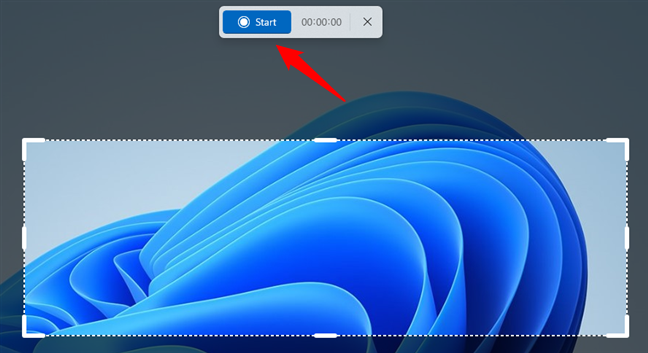
Ξεκινήστε μια εγγραφή οθόνης με το Snipping Tool
Μετά από τρία δευτερόλεπτα, το Snipping Tool ξεκινά την εγγραφή της περιοχής που έχετε επιλέξει στην οθόνη σας. Κατά την εγγραφή, ένα κόκκινο περίγραμμα περιβάλλει αυτήν την περιοχή και ένα χρονόμετρο αρχίζει να μετράει στο επάνω μέρος της οθόνης. Κατά τη διάρκεια αυτής της περιόδου, θα πρέπει να εκτελέσετε τις ενέργειες που θέλετε να καταγράψετε.
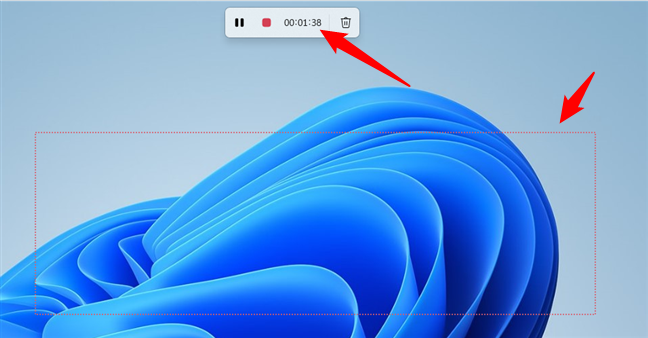
Εργαλείο αποκοπής που καταγράφει την οθόνη
Αριστερά και δεξιά από το χρονόμετρο που εμφανίζεται στο επάνω μέρος της οθόνης σας, μπορείτε επίσης να βρείτε μερικά κουμπιά:
Παύση/Εγγραφή: Εάν θέλετε να διακόψετε την εγγραφή για σύντομο χρονικό διάστημα, μπορείτε να πατήσετε το κουμπί Παύση. Για να συνεχίσετε την εγγραφή, πατήστε το ίδιο κουμπί. Όταν θέλετε να διακόψετε εντελώς την εγγραφή, πατήστε το κόκκινο κουμπί Διακοπή. Εάν θέλετε να απορρίψετε την εγγραφή, πατήστε το κουμπί του κάδου απορριμμάτων που βρίσκεται στη δεξιά πλευρά του χρονοδιακόπτη. 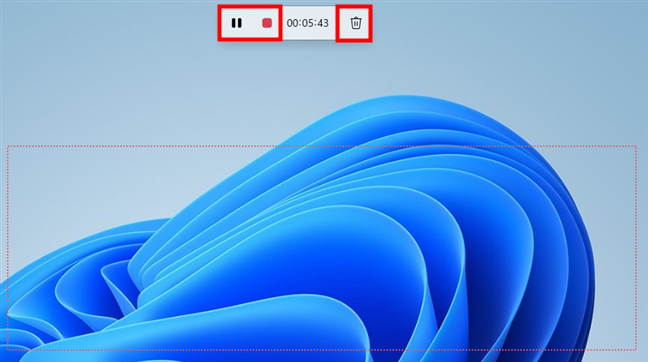
Επιλογές διαθέσιμες κατά τη διάρκεια μια εγγραφή οθόνης
Όταν τερματίζετε μια εγγραφή πατώντας το κουμπί Διακοπή, το Snipping Tool ανοίγει το κύριο παράθυρο και φορτώνει αυτόματα το βίντεο με την εγγραφή οθόνης.
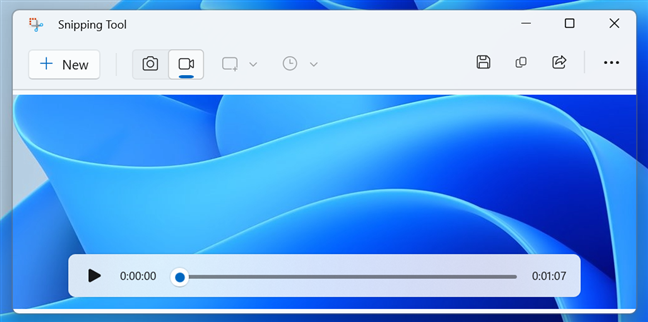
Μια εγγραφή οθόνης που έγινε με το Snipping Tool
Το Snipping Tool δεν προσφέρει εργαλεία επεξεργασίας για βίντεο (όπως κάνει για στιγμιότυπα οθόνης) και δεν μπορείτε ούτε να τα μεγεθύνετε. Το μόνο που μπορείτε να κάνετε είναι να παίξετε την ηχογράφηση για να δείτε το τελικό αποτέλεσμα.
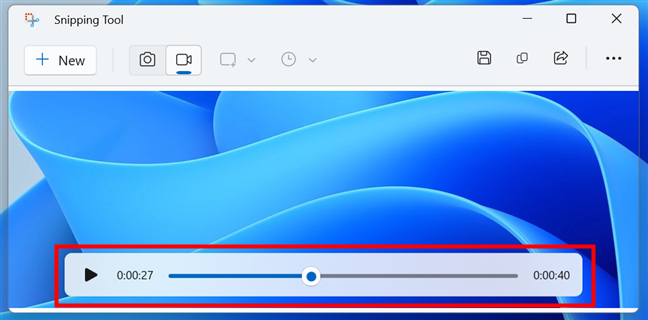
Το Snipping Tool σάς επιτρέπει να αναπαράγετε μόνο εγγραφές οθόνης
Ωστόσο, όπως και για στιγμιότυπα οθόνης, έχετε τις επιλογές να αποθηκεύσετε, να αντιγράψετε και να μοιραστείτε την οθόνη που σας καταγράφει μόλις φτιάχτηκε.
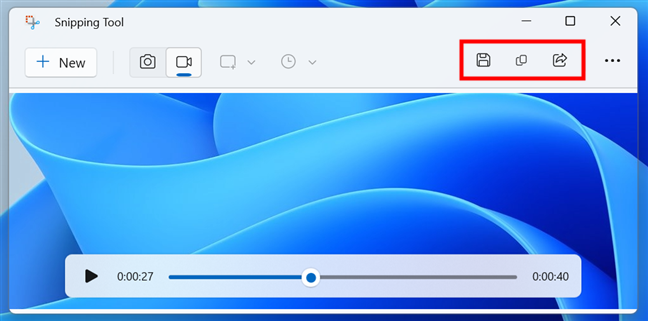
Επιλογές αποθήκευσης, αντιγραφής και κοινής χρήσης εγγραφής οθόνης
Αξίζει να σημειωθεί ότι το Snipping Tool αποθηκεύει εγγραφές οθόνης ως αρχεία MP4.
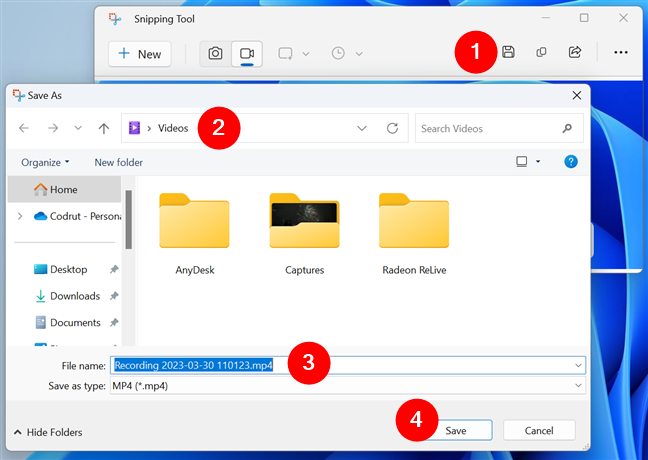
Οι εγγραφές οθόνης αποθηκεύονται ως αρχεία MP4
Και… περίπου ό,τι υπάρχει να πούμε για τη δυνατότητα εγγραφής οθόνης που προσφέρεται από το Snipping Tool στα Windows 11. Ωστόσο, πρέπει ακόμα να καλύψουμε το τμήμα Ρυθμίσεις αυτής της μικρής και χρήσιμης εφαρμογής:
Πώς να διαμορφώσετε το Snipping Tool στα Windows 11
Για να ξεκινήσετε με την εξατομίκευση του Snipping Tool των Windows 11, πατήστε το κουμπί Δείτε περισσότερα (…) από την επάνω δεξιά γωνία της εφαρμογής και, στη συνέχεια, επιλέξτε Ρυθμίσεις στο μενού.
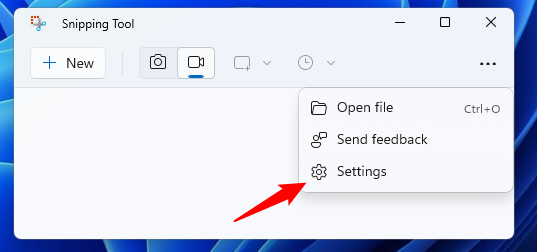
Άνοιγμα Ρυθμίσεις του εργαλείου αποκοπής
Μπορείτε να ανοίξετε το ίδιο μενού και να αποκτήσετε πρόσβαση στις Ρυθμίσεις, ακόμα κι αν έχετε ήδη φορτώσει ένα στιγμιότυπο οθόνης ή μια εγγραφή οθόνης στο παράθυρο του Εργαλείου αποκοπής.
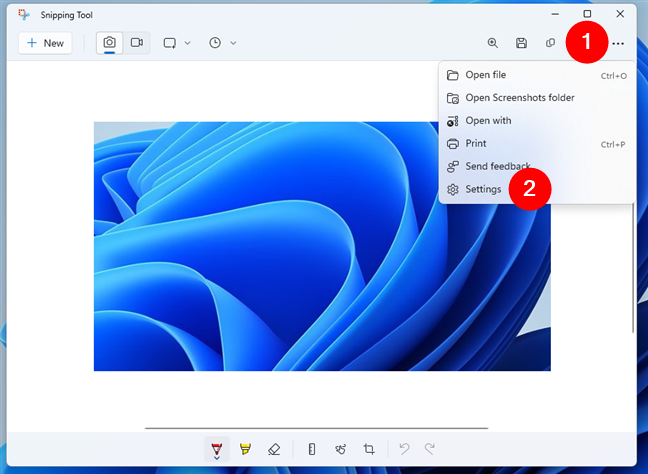
Πώς να ανοίξετε τις ρυθμίσεις του Snipping Tool κατά την επεξεργασία ενός στιγμιότυπου οθόνης
Το πρώτο πράγμα που θα βρείτε στις Ρυθμίσεις του Snipping Tool είναι η ενότητα Συντομεύσεις. Από προεπιλογή, σας λέει ότι μπορείτε να χρησιμοποιήσετε το κλειδί PrtScn (Print Screen) για να ανοίξετε το Snipping Tool. Αν και δεν είναι ενεργοποιημένο από προεπιλογή, εάν θέλετε να το χρησιμοποιήσετε, κάντε κλικ ή πατήστε στο”Αλλαγή στις ρυθμίσεις των Windows.”
Το πλήκτρο Print Screen χρησιμοποιείται από προεπιλογή για να ανοίξει το Snipping Tool
Αυτό ανοίγει την εφαρμογή Ρυθμίσεις και λαμβάνει μεταβείτε στην ενότητα Προσβασιμότητα > Πληκτρολόγιο, όπου μπορείτε να ενεργοποιήσετε τον διακόπτη”Χρήση του κουμπιού εκτύπωσης οθόνης για άνοιγμα της αποκοπής οθόνης”.
Ενεργοποίηση ή απενεργοποίηση του PrtScn για το Snipping Tool
Επιστροφή στις ρυθμίσεις του εργαλείου αποκοπής, στην επόμενη ενότητα έχει να κάνει με τις επιλογές αποκοπής. Ανάλογα με το πώς θέλετε να λειτουργεί η εφαρμογή, μπορείτε να ενεργοποιήσετε ή να απενεργοποιήσετε τους ακόλουθους διακόπτες:
Αυτόματη αντιγραφή αλλαγών: από προεπιλογή, αυτός ο διακόπτης είναι ενεργοποιημένος και κάνει το Snipping Tool να αντιγράφει αυτόματα το στιγμιότυπο οθόνης που τραβάτε στα Windows 11 πρόχειρο. Αυτόματη αποθήκευση στιγμιότυπων οθόνης: ενεργοποιημένος από προεπιλογή, αυτός ο διακόπτης ελέγχει εάν το Εργαλείο αποκοπής θα αποθηκεύει τυχόν στιγμιότυπα οθόνης που τραβάτε. Ζητήστε να αποθηκεύσετε επεξεργασμένα στιγμιότυπα οθόνης: απενεργοποιημένο από προεπιλογή. Η ενεργοποίηση αυτού του διακόπτη κάνει το Snipping Tool να σας ρωτά εάν θέλετε να αποθηκεύσετε την εργασία σας κάθε φορά που σκοπεύετε να κλείσετε την εφαρμογή και εξακολουθείτε να έχετε φορτώσει ένα στιγμιότυπο οθόνης αλλά όχι αποθηκευμένο. Πολλαπλά παράθυρα: αν ενεργοποιήσετε αυτόν τον διακόπτη, κάθε στιγμιότυπο οθόνης που τραβάτε ανοίγει στο δικό του ξεχωριστό παράθυρο του εργαλείου αποκοπής. Προσθήκη περιγράμματος σε κάθε στιγμιότυπο οθόνης: σας επιτρέπει να προσθέτετε αυτόματα ένα περίγραμμα στα στιγμιότυπα οθόνης που τραβάτε με το Snipping Tool. Επιπλέον, όταν ενεργοποιείτε αυτόν τον διακόπτη, λαμβάνετε επίσης μια προεπισκόπηση του πώς φαίνεται το περίγραμμα και μπορείτε να επιλέξετε το χρώμα και το πάχος του. 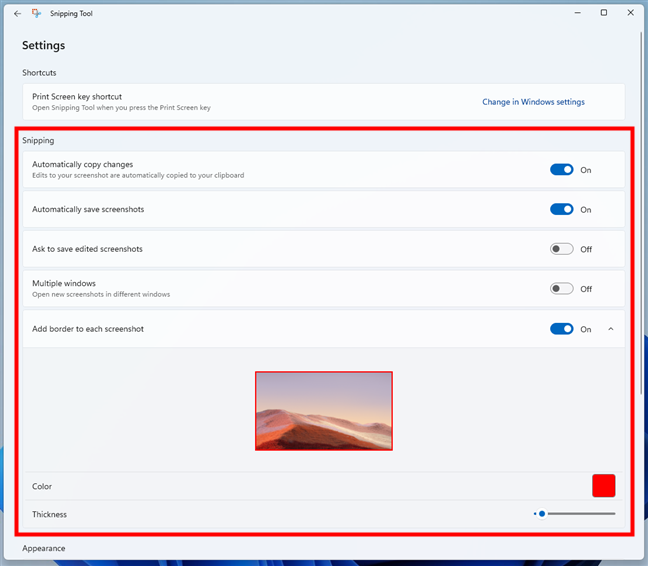
Ρυθμίσεις αποκοπής διαθέσιμες στα Windows 11’s Snipping Tool
Η τελική ρύθμιση του Snipping Tool που μπορείτε να αλλάξετε είναι η Εμφάνισή του. Η ρύθμιση θέματος εφαρμογής σάς επιτρέπει να επιλέξετε εάν θέλετε το Snipping Tool να χρησιμοποιεί τη λειτουργία Light ή Dark των Windows 11 ή Χρήση της ρύθμισης συστήματος για να ταιριάζει με το κύριο στυλ του λειτουργικού συστήματος.
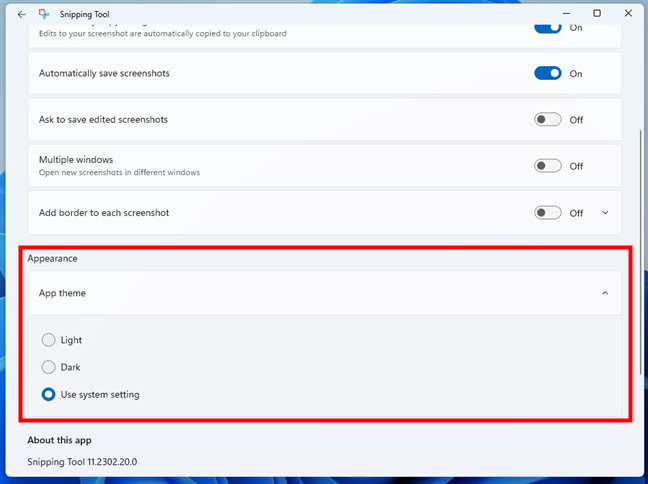
Οι ρυθμίσεις εμφάνισης για το εργαλείο Snipping των Windows 11
Αυτές είναι όλες οι ρυθμίσεις διαθέσιμες για το Snipping Tool στα Windows 11. Δοκιμάστε τις και διασκεδάστε!
Χρησιμοποιείτε το Snipping Tool των Windows 11;
Γνωρίζατε ότι τα Windows 11 διαθέτουν Εργαλείο αποκοπής; Τώρα το κάνετε, και ξέρετε επίσης πώς να το χρησιμοποιήσετε. Έχετε δει πώς φαίνεται, πώς να κάνετε απόσπαση στα Windows 11 και πώς να κάνετε εγγραφή στην οθόνη με το Snipping Tool. Κατά τη γνώμη μου, το νέο Snipping Tool φαίνεται σαν μια βελτίωση σε σχέση με τις προηγούμενες εκδόσεις του. Νιώθεις το ίδιο; Ενημερώστε με στα σχόλια παρακάτω.
